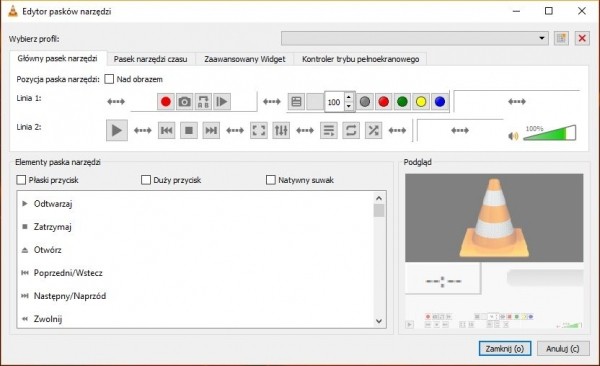VLC Media Player — один из самых уважаемых мультимедийных плееров. Универсальный мультиплатформенный инструмент предлагает все функции, которые вы ожидаете от приложений этого типа, с поддержкой аудио и видео файлов на переднем крае, и многое другое — вам нужно только вникать в параметры и настройки программы.
Содержание
VLC. Внешний вид и дополнения VLC. Скачивайте и воспроизводите видео из сети VLC. Смартфон как пульт дистанционного управления VLC. Улучшение качества видео VLC. Точная навигация по материалам VLC. VLC запись видео . Аудио особенности
Скачать VLC Media Player
За прошедшие годы различные приложения для воспроизведения мультимедиа, несомненно, прошли через жесткий диск компьютера каждого пользователя. Потому что, в зависимости от периода, три приложения победили: VPlayer , BestPlayer , SubEdit Player … В настоящее время отличительной программой в этой категории является VLC Media Player . VLC позволяет смотреть фильмы без установки внешних кодеков, загружать материалы из онлайн-видео сервисов и конвертировать файлы из одного формата в другой.
Последнее крупное обновление VLC , номер 3, произошло в середине февраля этого года. и уже расширил свой уже существенный набор функций, а также возможности для поддержки видео в разрешении 8K и 360 градусов. В нашем руководстве вы узнаете, как использовать самые интересные функции приложения, в том числе глубоко скрытые в настройках.
VLC. Внешний вид и аксессуары
В стандартном представлении интерфейс VLC не обеспечивает все функции. Например, кнопки записи или захвата отсутствуют. Активируйте расширенные функции просмотра, выбрав Дополнительные элементы управления в меню Вид.
Внешний вид интерфейса приложения можно изменить благодаря дополнительным «скинам». Вы можете найти выбор на http://www.videolan.org/vlc/skins.php. Загрузите файл скина и сохраните его в папке Program Files (x86) \ VideoLAN \ VLC \ skins. После запуска проигрывателя VLC, откройте настройки ([Ctrl P]) и на вкладке « Интерфейс » установите флажок « Использовать собственную обложку» и укажите местоположение файла. Скин будет активирован после перезапуска программы.
Вы можете найти опции для настройки элементов интерфейса в меню Сервис | Настройка интерфейса . В окне редактора панели инструментов вы можете изменить положение отдельных элементов интерфейса, а также добавлять и удалять функции.
Еще больше возможностей. Даже несмотря на то, что VLC уже имеет довольно большой набор функций, сообщество, сосредоточенное вокруг программы, не бездействует и создает дополнения к ней. Примером интересного расширения VLC является модуль блокировки рекламы в интернет-радиопередачах или модуль, который автоматически загружает субтитры для воспроизводимого фильма. Вы можете получить дополнения на http://addons.videolan.org. Загрузите и сохраните их в папке Program Files (x86) \ VideoLAN \ VLC \ lua \ extensions. Запустите проигрыватель VLC, и модуль будет инициализирован.
VLC. Скачать и воспроизвести видео из Интернета
Каждый может найти что-то для себя в бесчисленных ресурсах YouTube. VLC Media Player позволяет не только воспроизводить опубликованные материалы непосредственно в окне приложения, но и загружать копии на диск локального компьютера. Для этого скопируйте URL-адрес видео с YouTube, затем вставьте его в VLC , открыв Файл | Откройте поток в сети и (используйте сочетание клавиш [Ctrl N]). Затем подтвердите, нажав кнопку Play . Фильм будет воспроизведен. Теперь нажмите клавиши [Ctrl J]; ярлык откроет окно Информация о текущем медиа-файле, в котором вы узнаете настройки кодека, а в поле Местоположение вы найдете путь для загрузки фильма. Скопируйте и вставьте его в адресную строку веб-браузера, затем перейдите по адресу. Когда фильм «запустится», вы сможете скачать и посмотреть его в автономном режиме (просто щелкните его правой кнопкой мыши и выберите « Сохранить видео как …» ).
Видеопотоки джемов. Нестабильное подключение к Интернету или проблемы с сервером могут вызвать проблемы с онлайн-воспроизведением, в основном из-за заикания воспроизведения. VLC может справиться с этим. После запуска видеопотока из сети ([Ctrl N]) установите флажок Показать дополнительные параметры . В увеличенном окне вы увидите значение буферизации 1000 мс по умолчанию. Вы можете увеличить это значение, чтобы игрок загружал более длинную часть потока и исключал риск замятий. Для этого используйте текстовое поле Изменить параметры . Есть строка : network-caching = 1000 , где вместо 1000 вы можете ввести большее значение.
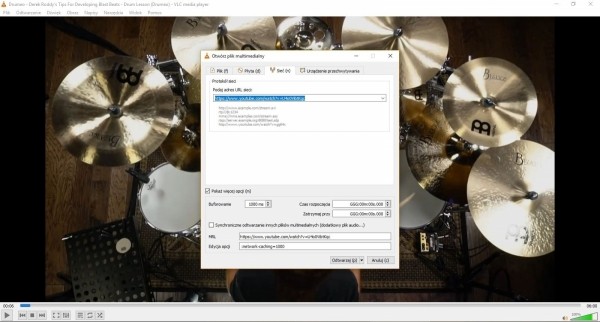
VLC позволяет воспроизводить и загружать видеоконтент из Интернета.
- 1
- 2
- 3
- 4
- strona Следующая страница